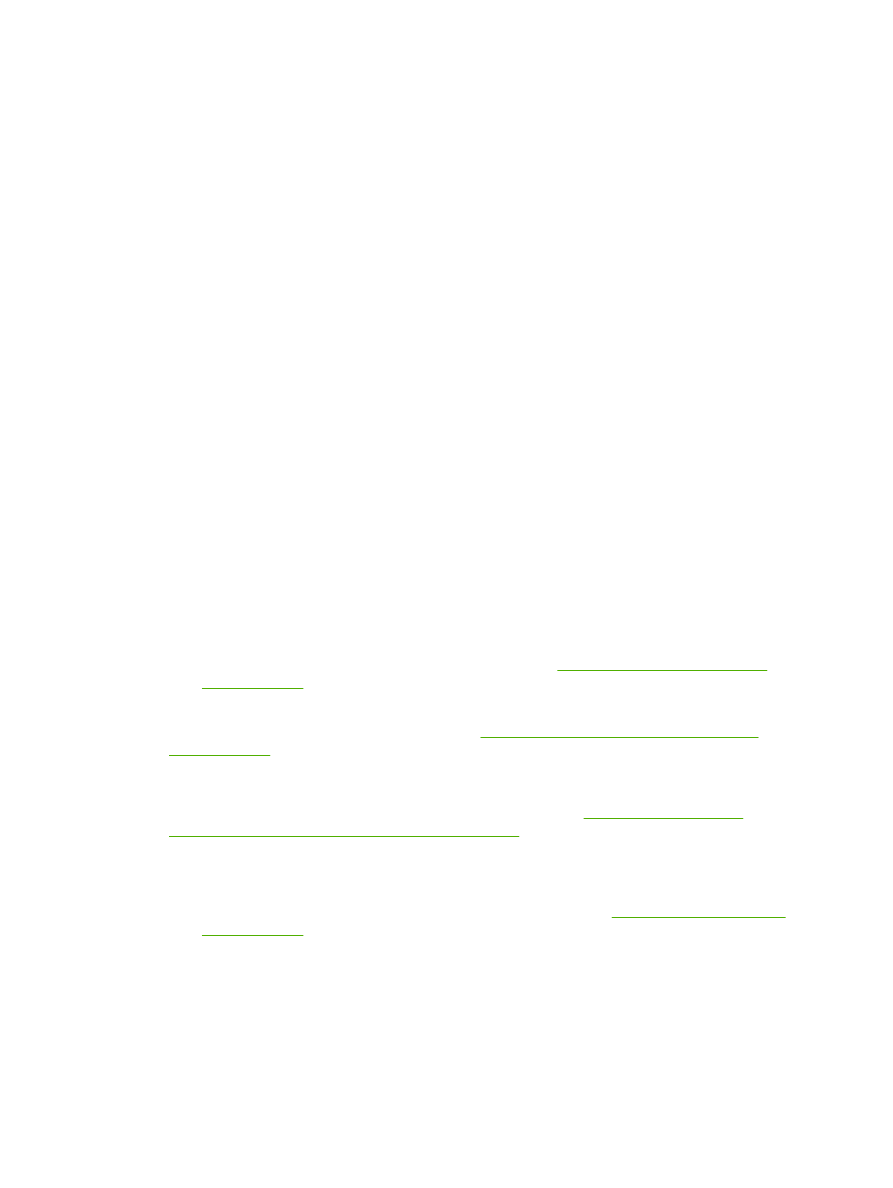
Λίστα ελέγχου εντοπισμού και επισκευής βλαβών
1.
Βεβαιωθείτε ότι η φωτεινή ένδειξη Ετοιμότητας του προϊόντος είναι αναμμένη. Εάν καμία φωτεινή
ένδειξη δεν είναι αναμμένη, ολοκληρώστε αυτά τα βήματα:
α.
Ελέγξτε τις ηλεκτρικές συνδέσεις.
β.
Ελέγξτε ότι ο διακόπτης ισχύος είναι ανοιχτός.
γ.
Βεβαιωθείτε ότι τάση γραμμής είναι σωστή για τη διαμόρφωση τροφοδοσίας του προϊόντος.
(Ανατρέξτε στην ετικέτα που βρίσκεται στο πίσω μέρος του προϊόντος για τις απαιτήσεις
τάσης.) Εάν χρησιμοποιείτε πολύπριζο και η τάση του δεν είναι εντός των προδιαγραφών,
συνδέστε το προϊόν απευθείας στον τοίχο. Εάν είναι ήδη συνδεδεμένο στον τοίχο, δοκιμάστε
μια διαφορετική πρίζα.
δ.
Εάν κανένα από αυτά τα μέτρα δεν επαναφέρει την ισχύ, επικοινωνήστε με την Υποστήριξη
Πελατών της HP.
2.
Ελέγξτε τις καλωδιώσεις.
α.
Ελέγξτε τη σύνδεση καλωδίου μεταξύ του προϊόντος και του υπολογιστή ή της θύρας δικτύου.
Βεβαιωθείτε ότι η σύνδεση είναι σταθερή.
β.
Βεβαιωθείτε ότι το ίδιο το καλώδιο δεν είναι ελαττωματικό χρησιμοποιώντας ένα άλλο
καλώδιο, εάν είναι δυνατόν.
γ.
Ελέγξτε τη σύνδεση δικτύου. Ανατρέξτε στην ενότητα
Επίλυση προβλημάτων δικτύου
στη σελίδα 206
.
3.
Δείτε αν εμφανίζονται μηνύματα στην οθόνη του πίνακα ελέγχου. Εάν εμφανίζονται οποιαδήποτε
μηνύματα σφάλματος, ανατρέξτε στην ενότητα
Ερμηνεία των μηνυμάτων πίνακα ελέγχου
στη σελίδα 154
.
4.
Βεβαιωθείτε ότι το χαρτί που χρησιμοποιείτε πληροί τις προδιαγραφές.
5.
Εκτυπώστε μια σελίδα διαμόρφωσης. Ανατρέξτε στην ενότητα
Εκτύπωση των σελίδων
πληροφοριών και επίδειξης χειρισμού στη σελίδα 114
. Εάν το προϊόν είναι συνδεδεμένο σε δίκτυο,
εκτυπώνεται και μια σελίδα HP Jetdirect.
α.
Εάν οι σελίδες δεν εκτυπώνονται, βεβαιωθείτε ότι τουλάχιστον ένας δίσκος περιέχει χαρτί.
β.
Εάν η σελίδα εμπλέκεται στο προϊόν, ανατρέξτε στην ενότητα
Αποκατάσταση εμπλοκών
στη σελίδα 179
.
150 Κεφάλαιο 10 Επίλυση προβλημάτων
ELWW
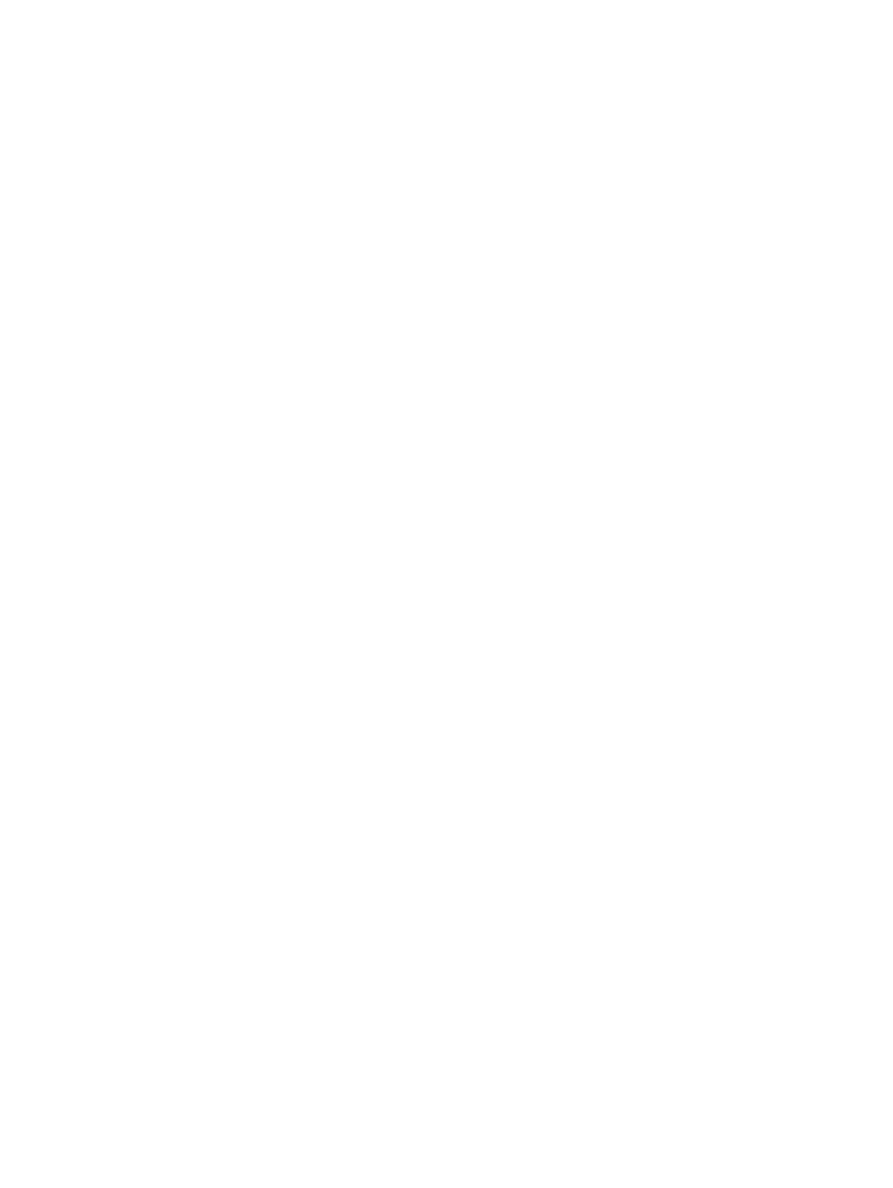
6.
Εάν η σελίδα διαμόρφωσης τυπωθεί, ελέγξτε τα ακόλουθα σημεία.
α.
Εάν η σελίδα δεν εκτυπώνεται σωστά, το πρόβλημα οφείλεται στο υλικό του προϊόντος.
Επικοινωνήστε με το Τμήμα εξυπηρέτησης πελατών της HP.
β.
Εάν η σελίδα εκτυπώνεται σωστά, το υλικό του προϊόντος λειτουργεί. Το πρόβλημα οφείλεται
στον υπολογιστή που χρησιμοποιείτε, στο πρόγραμμα οδήγησης εκτυπωτή ή στο
πρόγραμμα.
7.
Επιλέξτε ένα από τα ακόλουθα:
Windows: Κάντε κλικ στο Start (Έναρξη), κάντε κλικ στο Settings (Ρυθμίσεις) και, στη συνέχεια,
κάντε κλικ στο Printers (Εκτυπωτές) ή στο Printers and Faxes (Εκτυπωτές και φαξ). Κάντε διπλό
κλικ στο όνομα του προϊόντος.
ή
Mac OS X: Ανοίξτε το Print Center (Κέντρο εκτυπώσεων) ή το Printer Setup Utility (Βοηθητικό
πρόγραμμα ρύθμισης εκτυπωτή) και κάντε διπλό κλικ στη γραμμή του προϊόντος.
8.
Βεβαιωθείτε ότι έχετε εγκαταστήσει το πρόγραμμα οδήγησης εκτυπωτή για αυτό το προϊόν. Ελέγξτε
το πρόγραμμα, για να βεβαιωθείτε ότι χρησιμοποιείτε το πρόγραμμα οδήγησης εκτυπωτή για αυτό
το προϊόν.
9.
Εκτυπώστε ένα σύντομο έγγραφο από άλλο πρόγραμμα το οποίο έχει εκτυπωθεί σωστά στο
παρελθόν. Αν αυτή η λύση αποδώσει, τότε το πρόβλημα εντοπίζεται στο πρόγραμμα που
χρησιμοποιείτε. Αν αυτή η λύση δεν αποδώσει (δεν εκτυπώνεται το έγγραφο) εκτελέστε τα εξής
βήματα:
α.
Δοκιμάστε να εκτυπώσετε την εργασία από κάποιον άλλον υπολογιστή που έχει
εγκατεστημένο το λογισμικό του προϊόντος.
β.
Εάν έχετε συνδέσει το προϊόν στο δίκτυο, συνδέστε το απευθείας σε έναν υπολογιστή με ένα
καλώδιο USB. Ανακατευθύνετε το προϊόν στη σωστή θύρα ή επανεγκαταστήστε το λογισμικό,
επιλέγοντας το νέο τύπο σύνδεσης που χρησιμοποιείτε.